Яндекс для всех - Абрамзон М. Г (2007)
-
Год:2007
-
Название:Яндекс для всех
-
Автор:
-
Жанр:
-
Язык:Русский
-
Издательство:БХВ-Петербург
-
Страниц:245
-
ISBN:978-5-9775-0144-6
-
Рейтинг:
-
Ваша оценка:
Для людей которые только начинают пользоваться сетью Интернет.
Яндекс для всех - Абрамзон М. Г читать онлайн бесплатно полную версию книги
Свернуть папки. Вернуть их на место можно в любой момент.
4.2.3. Импорт и экспорт
Имея в своем браузере множество ссылок на любимые и просто нужные сайты, совершенно не хотелось бы вносить их заново вручную в закладки Яндекса. Собственно ничего сложного в импорте ссылок из вашего браузера нет, что и было реализовано в этом сервисе.
Загрузить (импортировать) закладки можно несколькими способами. Щелкните на странице закладок на ссылке
Импорт. Откроется новое окно, в котором будет предложено несколько вариантов импорта.
Если вы работаете в браузере Internet Explorer, достаточно отметить в качестве источника для импорта флажок у названия этого браузера. Одно плохо — если у вас Windows XP SP2, то этот способ работать не будет. В остальных случаях после нажатия кнопки
Импортироватьвсе ссылки из списка
Избранное(Favorites) попадут в каталог закладок. Предварительно вы можете выбрать одну из существующих папок либо создать новую, куда и будут помещены импортируемые ссылки.
С браузером FireFox такой способ не пройдет. Здесь придется действовать поэтапно. На первом этапе сохраните свои закладки в виде файла, а затем поставьте флажок
Файл с закладкамии выберите его на диске.
А можно импортировать ссылки со страницы, адрес которой вы знаете. Введите в поле ввода этот URL и нажмите кнопку
Импортировать. Появится список загружаемых ссылок с флажками возле каждой из них. Отметьте нужные, и они попадут в список ваших закладок.
Обратная задача выполняется еще проще. Перейдите в раздел Экспорт. Если вы работаете в браузере Internet Explorer, после нажатия кнопки
Экспортироватьвсе закладки будут помещены в список
Избранное(Favorites). Для других браузеров закладки будут сохранены в виде файла.
4.2.4. Инструменты
А знаете ли вы, что, кроме работы с закладками в рамках вашего персонального сервиса, закладки могут предложить вам дополнительные инструменты (рис. 4.13), легко размещаемые на панели ссылок вашего браузера? Таких инструментов два:
□
Заложить! — кнопка предназначена для быстрого добавления в каталог страниц, просматриваемых в браузере. Если хотите добавить в свой каталог ссылку на страницу, которая в данный момент открыта в браузере, просто щелкните на ссылке
Заложить!.Откроется окно, где вы сможете задать подходящее название для закладки и указать папку, в которую ее следует поместить.
□
Импорт закладок— эта кнопка предназначена для быстрого сбора ссылок, присутствующих на веб-страницах, и превращения их в закладки. Если хотите добавить в свой каталог ссылки со страницы, которая в данный момент открыта в браузере, щелкните на кнопке Импорт закладок. Откроется окно, где вы сможете указать папку для размещения ссылок, а затем выбрать, какие из них следует импортировать.
Но эти инструменты работают, как и Яндекс. Бар, не во всех браузерах. В надстройке Maxthon такой "фокус" выполнить не удалось, инструменты не устанавливались.
4.3. Персональный поиск
Насколько проще найти информацию на своем компьютере, чем в Интернете? Хорошо, если у вас все организовано так, как может быть в идеале — все файлы разложены по папкам, для которых проработана структура, каждый файл имеет вполне распознаваемое название, у каждого файла в свойствах дается краткое описание и ключевые слова.
Увы, о таком идеальном порядке на компьютере остается только мечтать. То забудешь дать файлу толковое название (а о свойствах забывают почти все), то структура папок становится громоздкой, и уже найти папку становится проблематично. То счет количества файлов идет на тысячи. Разве здесь упомнить, в каком файле содержится нужная информация? Тем более если эта информация находится в разных файлах.
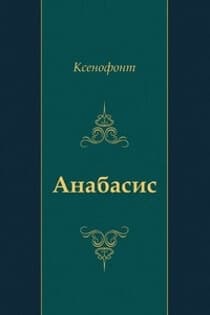 Анабасис Ксенофонт
Анабасис Ксенофонт
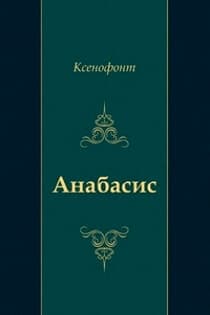 Анабасис Ксенофонт
Анабасис Ксенофонт
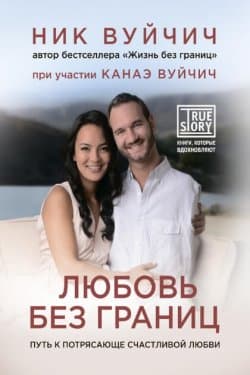 Любовь без границ Путь к потрясающе счастливой любви Вуйчич Канаэ, Вуйчич Ник
Любовь без границ Путь к потрясающе счастливой любви Вуйчич Канаэ, Вуйчич Ник
 Как сделать свой сайт и заработать на нем, Практическое пособие для начинающих по заработку в Интернете Мухутдинов Евгений
Как сделать свой сайт и заработать на нем, Практическое пособие для начинающих по заработку в Интернете Мухутдинов Евгений
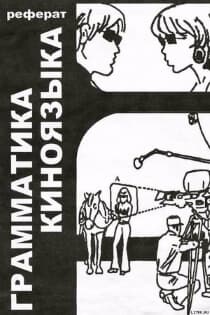 Грамматика киноязыка Арижон Даниэль
Грамматика киноязыка Арижон Даниэль
 Основы контентной оптимизации, Эффективная интернет-коммерция и продвижение сайтов в интернет Евдокимов Николай Семенович
Основы контентной оптимизации, Эффективная интернет-коммерция и продвижение сайтов в интернет Евдокимов Николай Семенович
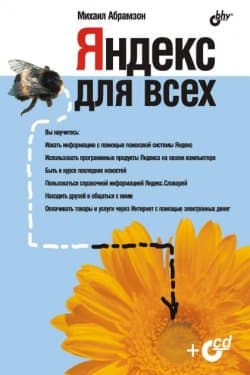
 Наследник
Наследник  Пир теней
Пир теней  Князь во все времена
Князь во все времена  Когда порвется нить
Когда порвется нить 



